多个压缩包如何一起解压 如何一次性批量解压多个压缩包到不同的文件夹
更新时间:2024-02-11 16:07:57作者:yang
随着信息技术的不断发展,我们在日常生活和工作中经常会遇到需要解压多个压缩包的情况,如果一个个解压会非常繁琐和耗时。有没有一种方法可以一次性批量解压多个压缩包到不同的文件夹呢?答案是肯定的。在本文中我们将介绍如何使用一些常用的压缩软件来实现这一目标,让解压工作变得更加高效和便捷。
具体方法:
1.首先,找到一个文件夹,其下方有多个压缩文件,如图所示。这里希望将其一次性解压到各自文件夹。

2.接着需要选中需解压的文件,如图。不需要全选或文件不连续时,可按ctrl后,点击所需压缩包,即可完成选中。
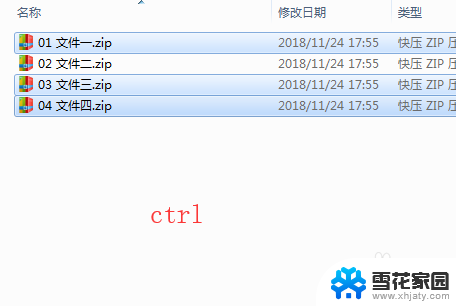
3.然后右击鼠标,可以看到分别解压的说明。如图因为装有两种软件,所以可以到两种文字表述,只要这种软件支持改格式压缩包,点击任意一种均可。
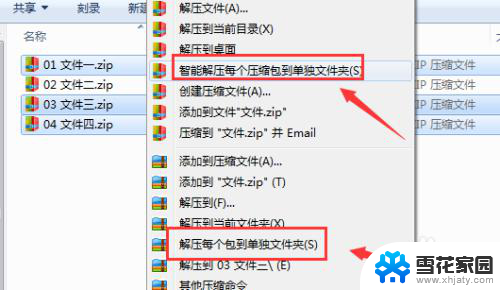
4.此时即可开始解压,可以看到首先进行第一个,可以点击暂停或取消等项进行终止等操作,等第一项完成。
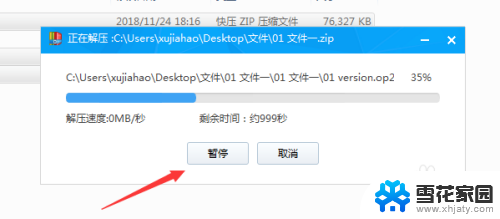
5.接着会自动进行下一项等解压,如图所示。提交了所选择的第二个文件,该方式相当于批量提交任务,不需用户多次提交任务,但仍需按顺序分别解压。
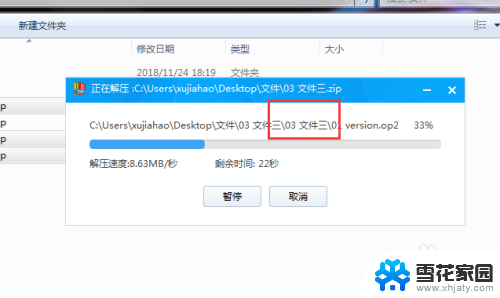
6.最后,等待所有序列中任务完成,即可多出多个解压后但文件夹,这样即可完成批量解压,减少了人工。
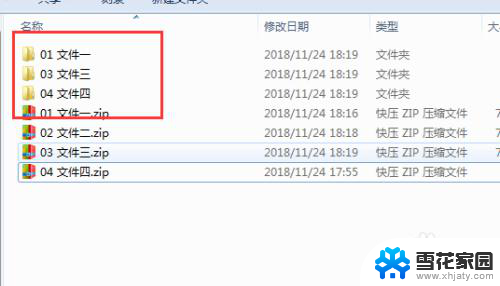
以上是关于如何同时解压多个压缩包的全部内容的说明,如果有任何疑问的用户,可以参考小编提供的步骤进行操作,希望这对大家有所帮助。
多个压缩包如何一起解压 如何一次性批量解压多个压缩包到不同的文件夹相关教程
-
 电脑怎么压缩多个文件 多个文件如何合并成一个压缩包
电脑怎么压缩多个文件 多个文件如何合并成一个压缩包2025-04-12
-
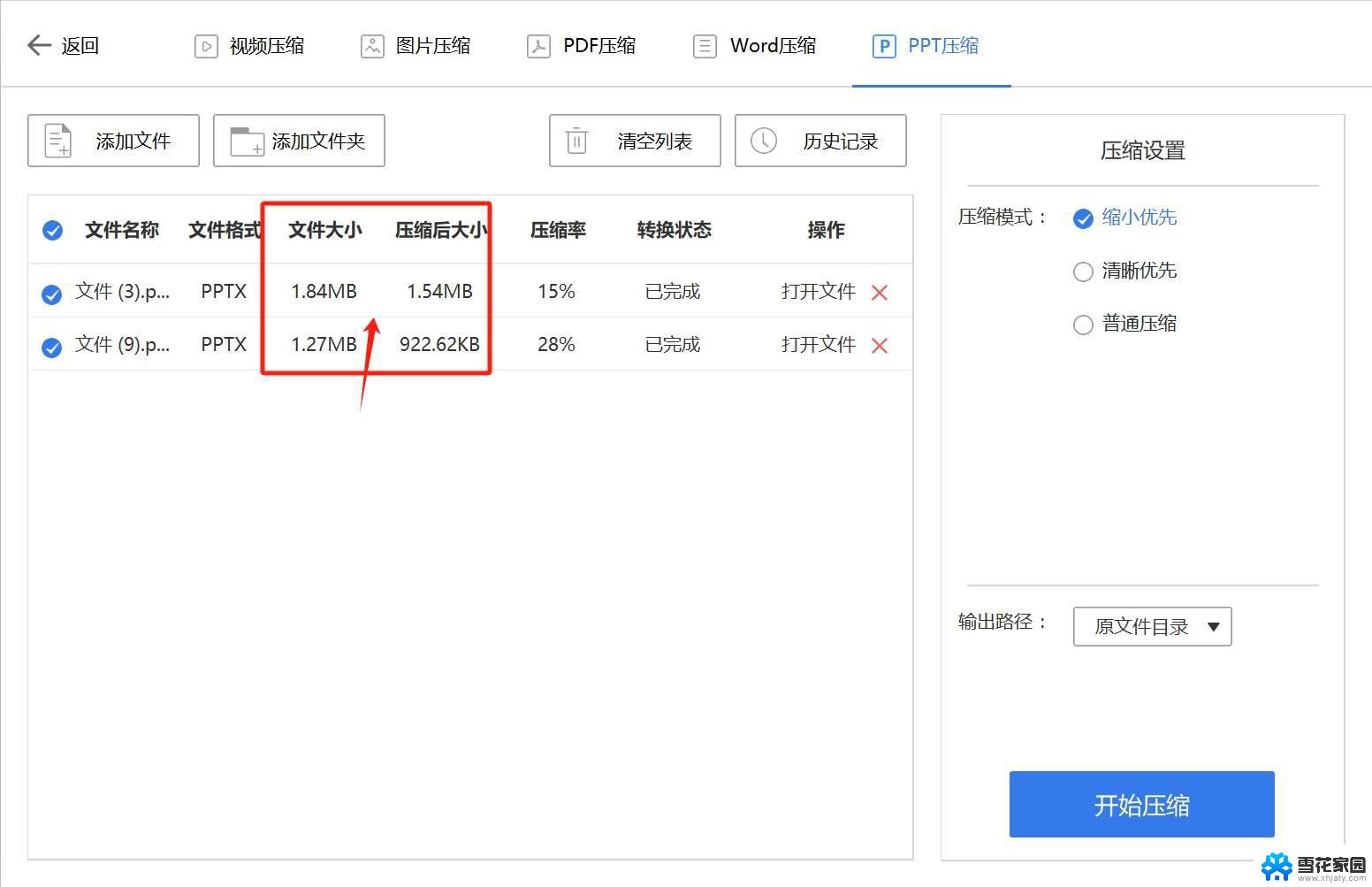 怎么压缩两个文件到一个压缩包 怎样在电脑上将多个文件打包成一个压缩文件
怎么压缩两个文件到一个压缩包 怎样在电脑上将多个文件打包成一个压缩文件2024-09-10
-
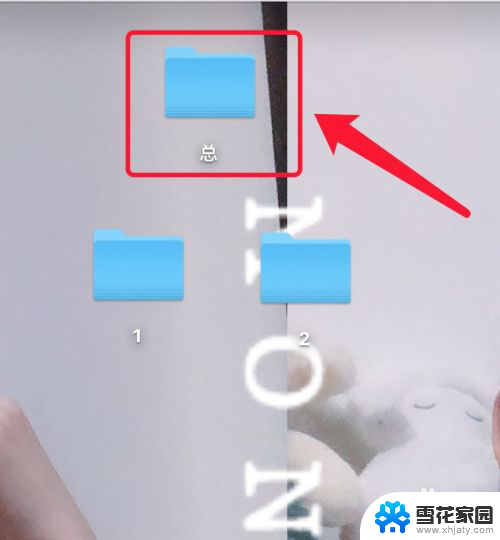 如何把文件压缩在一起 压缩多个文件到一个文件
如何把文件压缩在一起 压缩多个文件到一个文件2024-02-12
-
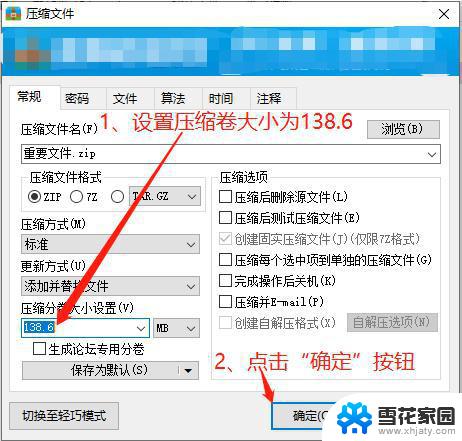 如何将几个文件压缩到一个文件中 怎样将多个文件打包成一个压缩包
如何将几个文件压缩到一个文件中 怎样将多个文件打包成一个压缩包2024-05-07
- 多个文件夹怎么压缩打包 怎样把多个文件打包成一个压缩文件
- 文件夹如何弄成压缩包形式 文件夹如何压缩成压缩包
- 压缩包后缀是7z的压缩包怎么解压 7z压缩包文件解压方法
- 把一个文件压缩成几个压缩包 大文件分卷压缩
- 如何解压百度网盘压缩文件 百度网盘压缩包解压教程
- 咋弄压缩包文件 电脑上如何使用压缩软件制作压缩包
- 桌面快捷方式图标怎么去掉箭头 桌面快捷方式图标箭头去除方法
- 电脑台式没有声音 台式电脑没有声音怎么修复
- .gz文件解压 Linux怎么解压.gz文件
- 电脑显示屏图标变大了怎么恢复 电脑桌面图标变大了怎么调整
- 壁纸滚动怎么设置 如何在电脑上设置滚动壁纸
- 投影开机没反应怎么办 投影仪无法启动怎么办
电脑教程推荐